Tableau アクセラレーターを Salesforce 組織に接続する
学習の目的
この単元を完了すると、次のことができるようになります。
- 非営利団体向け Tableau アクセラレーターを使用して Salesforce 組織を Tableau Cloud または Tableau Desktop と接続する。
- Salesforce Impact Exchange が団体のデータ分析をどうサポートできるかを説明する。
非営利団体向け Salesforce データを Tableau に取り込んで分析する
トライアルを開始するか、Tableau を購入したら、Tableau Accelerator for Nonprofit Fundraising や Tableau Accelerators for Nonprofit Program Management を使用して非営利団体向け Salesforce からデータを取り込み、トレンドを探し始めることができます。
準備はよいですか? Tableau Cloud と Tableau Desktop のどちらを使用するかに応じてパスを選択します。この単元のスクリーンショットでは Tableau Accelerator for Nonprofit Fundraising を使用しますが、同じステップを Tableau Accelerators for Nonprofit Program Management のどちらにも適用できます。
それでは始めましょう。
Tableau Cloud で非営利団体向け Tableau アクセラレーターを開く
Tableau Cloud を使用する場合は、次の手順に従って Tableau Accelerator for Nonprofit Fundraising または Tableau Accelerators for Nonprofit Program Management にアクセスします。
- Tableau Cloud ログインページ (https://online.tableau.com/) に移動します。ユーザー名とパスワードを入力します。
- ホームページで、[ダッシュボード スターター] というセクションが表示されるまでスクロールダウンします。ホームページが表示されない場合は、ホーム (
 ) ボタンをクリックします。次に、[See All (すべて表示)] をクリックします。
) ボタンをクリックします。次に、[See All (すべて表示)] をクリックします。![[すべて表示] が強調表示された Tableau ホーム](https://res.cloudinary.com/hy4kyit2a/f_auto,fl_lossy,q_70/learn/modules/tableau-basics-for-nonprofits/explore-tableau-dashboards-for-nonprofit-fundraising/images/ja-JP/16987debb7fbef9816b678ef6f550f6e_d-9-bc-8-f-54-d-4-af-4-ecf-8-e-59-442066-dee-323.png)
- [Starters (スターター)] ページで、[Data Sources (データ ソース)] を [Salesforce] にフィルターします。
![[データ ソース] フィルターが強調表示された [スターター] ページ](https://res.cloudinary.com/hy4kyit2a/f_auto,fl_lossy,q_70/learn/modules/tableau-basics-for-nonprofits/explore-tableau-dashboards-for-nonprofit-fundraising/images/ja-JP/c10fc53ef98ba31afb714e977033930c_e-93-d-360-f-ffc-7-4507-9-fc-5-00-a-6-d-6370-b-8-a.png)
- Nonprofit Fundraising、Nonprofit Program Management、または Nonprofit Case Management スターターが表示されるまでスクロールダウンします。使用するスターターの横にある画像をクリックしてポップアップを開きます。
-
[Sign in to Salesforce (Salesforce にサインイン)] をクリックして、Salesforce ログイン情報を入力します。Developer Edition 組織、Sandbox 組織、本番組織など任意の種別の Salesforce 組織を使用して Tableau に接続できます。

データが接続されたら、探索を開始できます。
Tableau Desktop で非営利団体向け Tableau アクセラレーターを開く
Tableau Desktop を使用する場合は、次の手順に従って Tableau Accelerator for Nonprofit Fundraising または Tableau Accelerators for Nonprofit Program Management を Tableau Exchange からダウンロードする必要があります。その後で、次の手順に従ってデータソースを接続します。
- リンク (https://exchange.tableau.com/accelerators) を開きます。
- [接続タイプ] 選択リストで [Salesforce] を選択します。
- リストで [Nonprofit Fundraising]、[Nonprofit Program Management]、または [Nonprofit Case Management] アクセラレーターをクリックします。
![[アクセラレーター] 検索ページ。](https://res.cloudinary.com/hy4kyit2a/f_auto,fl_lossy,q_70/learn/modules/tableau-basics-for-nonprofits/explore-tableau-dashboards-for-nonprofit-fundraising/images/ja-JP/b1300b15c9307d6e170d70446de69375_acceleratorslist.png)
-
[Download (ダウンロード)] をクリックします。ダウンロードが始まる前にログインを求められる場合があります。
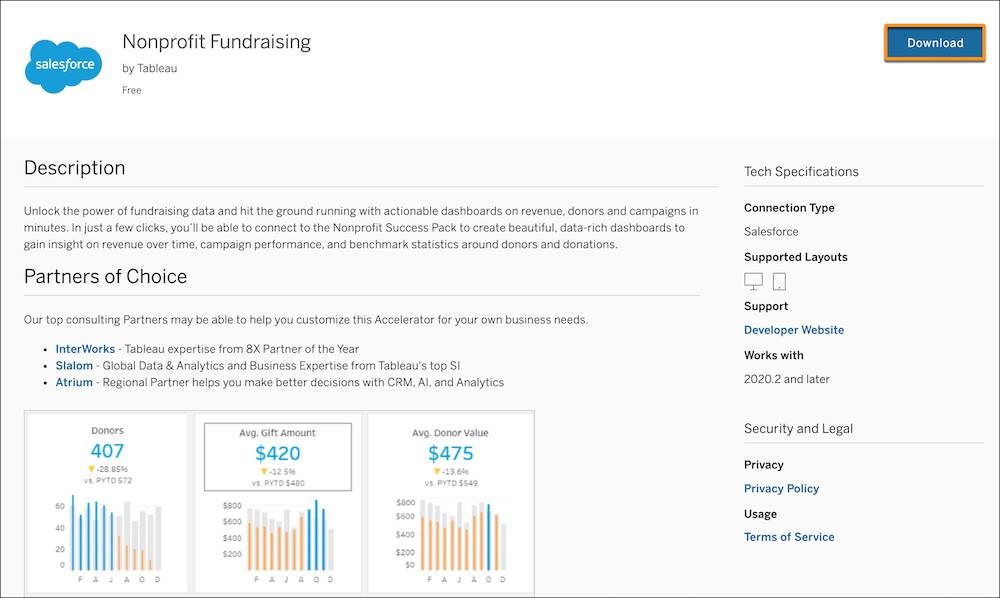
- ダウンロードが完了したら、Tableau Desktop でアクセラレーターファイルを開きます。
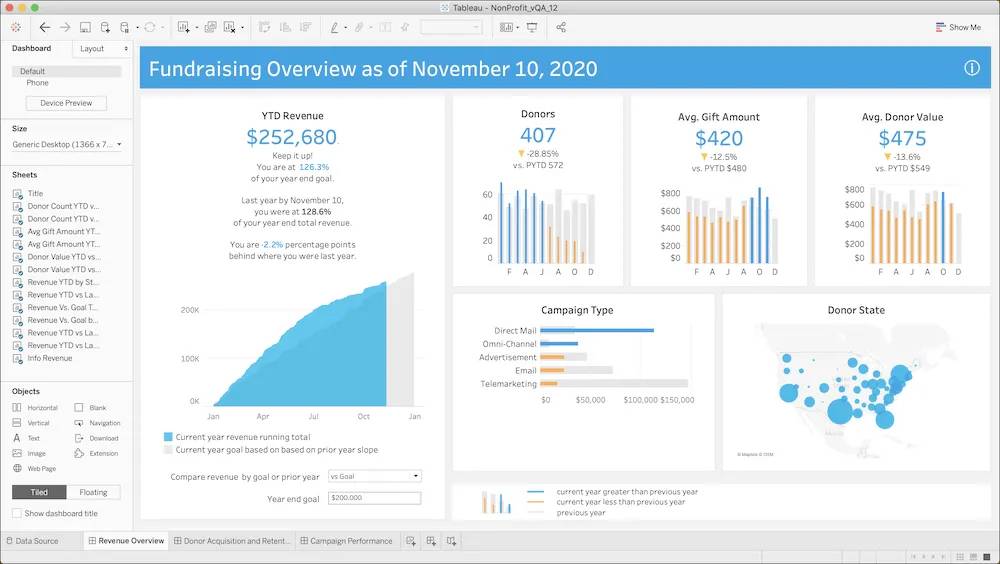
アクセラレーターダッシュボードを最初に開くと、サンプルデータセットが表示されます。各自のデータを表示するには、適切なデータソースに接続する必要があります。
-
[Data Source (データ ソース)] タブをクリックします。
![Tableau Desktop で強調表示されている [データ ソース]](https://res.cloudinary.com/hy4kyit2a/f_auto,fl_lossy,q_70/learn/modules/tableau-basics-for-nonprofits/explore-tableau-dashboards-for-nonprofit-fundraising/images/ja-JP/f2718227916b68434a8f24b3ebe5a411_80-a-5-c-410-54-c-2-41-d-1-af-81-ee-4218-f-41-b-97.png)
- ダイアログボックスが開き、Salesforce ログイン情報の入力を求められます。接続する Salesforce 組織のユーザー名とパスワードを入力し、[ログイン] をクリックします。[Allow (許可)] をクリックして Tableau に Salesforce データへのアクセスを許可します。
![Tableau Desktop の [Salesforce にサインイン] ポップアップ](https://res.cloudinary.com/hy4kyit2a/f_auto,fl_lossy,q_70/learn/modules/tableau-basics-for-nonprofits/explore-tableau-dashboards-for-nonprofit-fundraising/images/ja-JP/beec7d9fb4730bfbe658d279bed5577d_993-c-545-e-7-ae-1-4-b-35-93-fc-69-a-9624-f-1-ae-9.png)
- Tableau Desktop でデータが抽出されます。Tableau に取り込むデータの量に応じて、数分かかる場合があります。タブをクリックして探索を開始します。
空白で表示されたワークシートがある場合は、そのワークシートに移動し、必要に応じて赤い感嘆符が付いたフィールドを右クリックし、参照フィールドを置き換えます。
Impact Exchange でデータ ガイドを見つける
開始したらさらに進みましょう。
Salesforce Impact Exchange を使用すると、規模に関係なく非営利団体がデータを使用してもっと多くのことができるように積極的にサポートを行うボランティアの Tableau エキスパートのネットワークとつながることができます。
Tableau を使い始めたか、特定の問題で行き詰まったか、チームのビジュアライゼーションスキルをアップグレードしたいかに関係なく、手助けしてくれるボランティアが見つかります。詳細は「リソース」セクションにリンクが記載されている「Impact Exchange」サイトを参照してください。
非営利団体向け Salesforce と Tableau の力を合わせることで、非営利団体はデータを最大限に活用して改善を促進できます。これは単なるテクノロジーの変化ではなく、非営利団体がもたらす影響を次のレベルへと進める文化の変化でもあります。
